Предоставление разрешения на осуществление земляных работ#
Разрешение на осуществление земляных работ – это письменное разрешение на производство работ по строительству, реконструкции, ремонту коммуникаций, связанных с разрытием грунта или вскрытием дорожных покрытий.
Разрешение на осуществление земляных работ выдаётся администрацией муниципального образования. Предоставление муниципальной услуги выполняется в соответствии с административным регламентом.
Работа с услугой «Разрешение на осуществление земляных работ» ведётся в каталоге «Муниципальные услуги и функции».
Выдача разрешения на осуществление земляных работ#
Выдача разрешения на осуществление земляных работ состоит из следующих этапов:
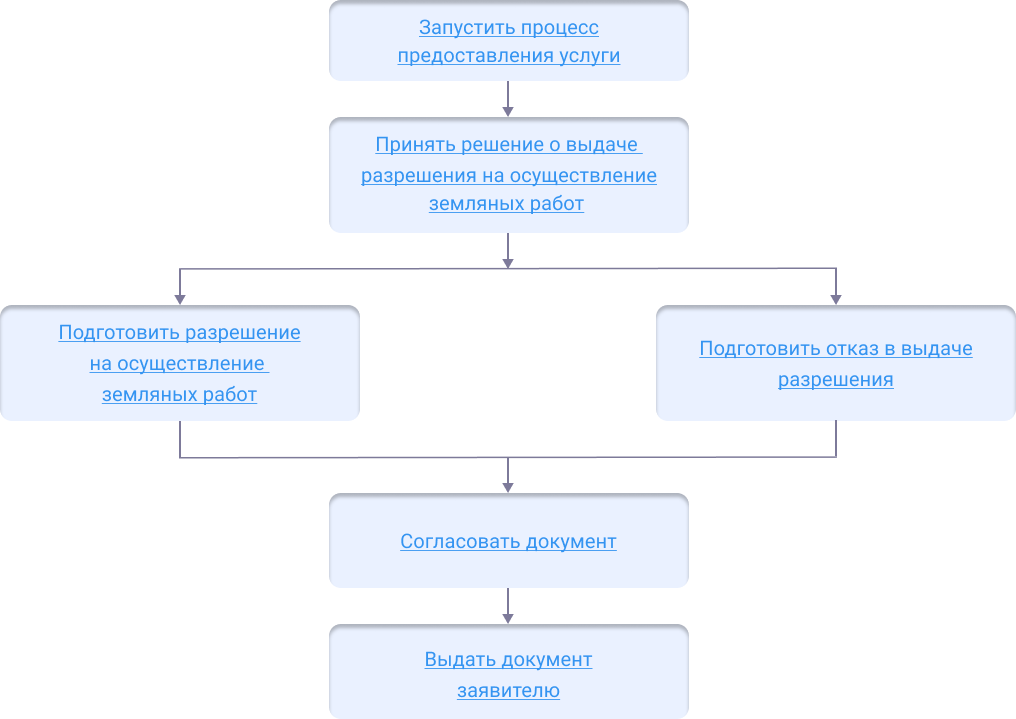
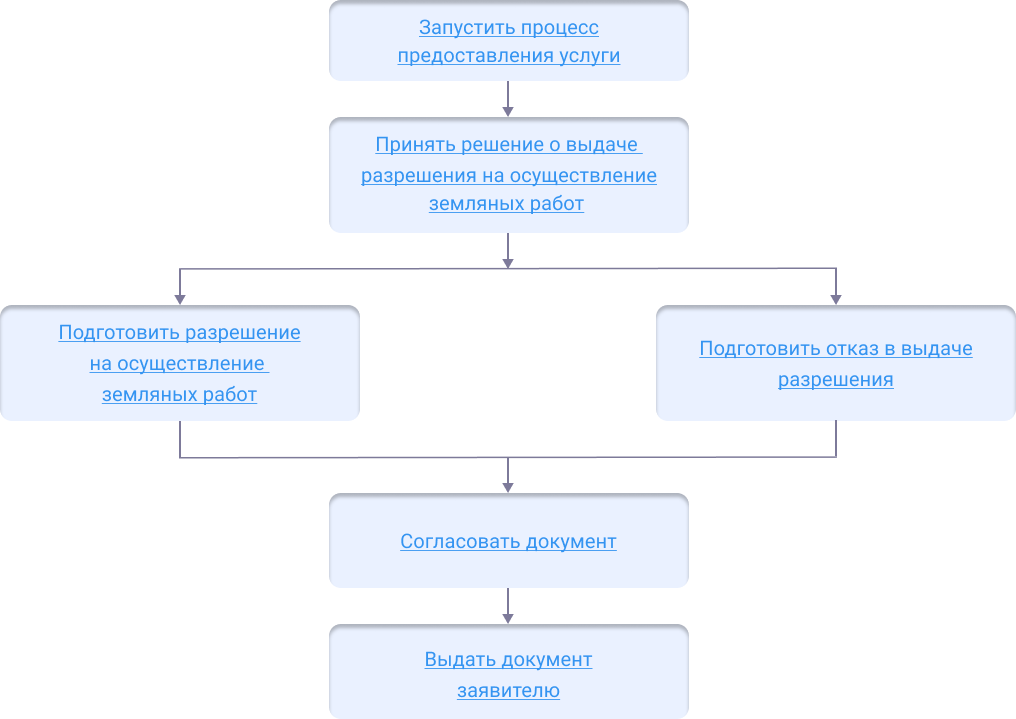
Начать оказание услуги#
Для того чтобы начать оказание услуги, нужно зарегистрировать заявление и создать карточку услуги.
Регистрация заявления.
Если заявитель подал заявление лично:
Откройте карточку заявления, если оно уже было зарегистрировано в Системе.
Создайте карточку заявления и заполните её, если заявления в Системе ещё нет.
Если заявление было получено с портала государственных или муниципальных услуг, то карточка услуги создаётся автоматически. В карточке появится вся полученная от заявителя информация. (См. Работа с заявлениями на предоставление услуг)
Карточка услуги.
Создайте карточку услуги, если она ещё не создавалась.
Откройте карточку услуги, если она уже создана в Системе.
Следующий шаг
Принять решение о выдаче разрешения
Принять решение о выдаче разрешения на осуществление земляных работ#
Документы, предоставленные заявителем, проверяются на соответствие нормам законодательства, административному регламенту на предоставление муниципальной услуги. Если документы соответствуют всем требованиям, переходите к подготовке разрешения.
Следующий шаг
Решение об отказе в предоставлении услуги может быть принято в случае:
наличия недостоверной информации в предоставленных документах;
отсутствия документов, предусмотренных административным регламентом.
Если принято решение об отказе в предоставлении услуги, подготовьте соответствующий документ. (См. Подготовка отказа в выдаче документа)
Подготовить разрешение на осуществление земляных работ#
Перед подготовкой разрешения на осуществление земляных работ необходимо загрузить актуальную картографическую основу. Для этого в панели навигации в папке «Разрешения на осуществление земляных работ» выберите «Карта ведения контуров земляных работ» и нажмите кнопку «Сменить карту».
Чтобы подготовить разрешение на осуществление земляных работ:
Загрузите в панель представления реестр «Услуги: Выдача, продление, закрытие разрешения на осуществление земляных работ». Найдите и откройте карточку услуги. (См. Поиск в таблице)
В поле [Результат услуги] нажмите «Добавить новый объект» и выберите «Разрешение на осуществление земляных работ». Откроется карточка «Разрешение на осуществление земляных работ».
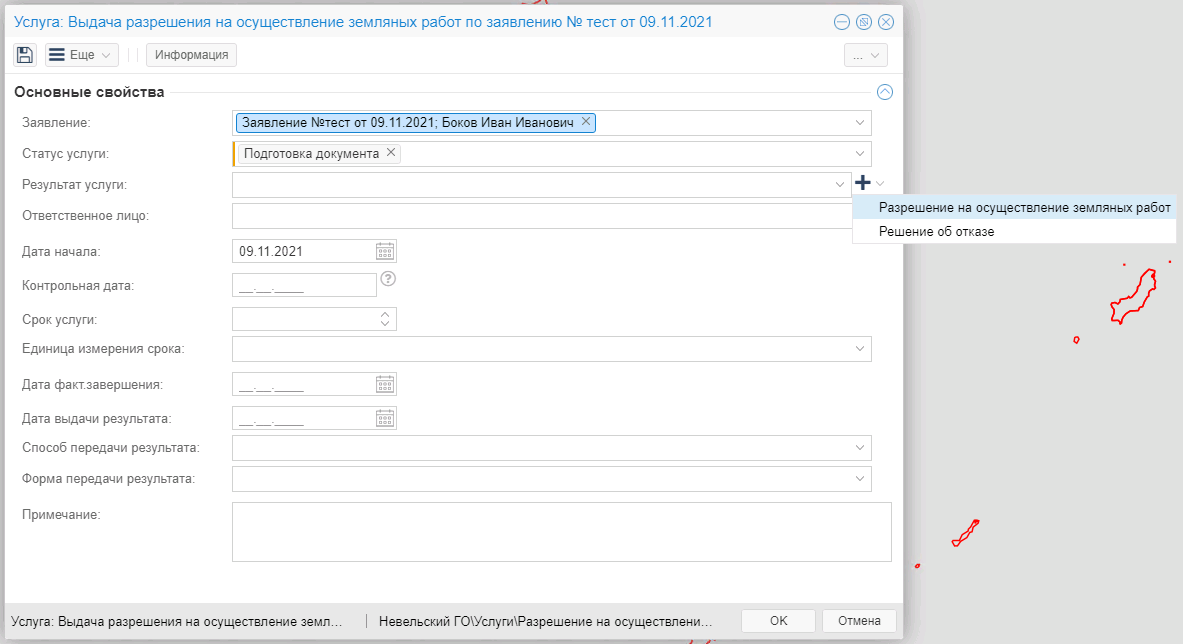
В карточке «Разрешение на осуществление земляных работ» в поле [Контур земляных работ] нажмите «Добавить новый объект». Откроется карточка «Контур земляных работ по объекту».
В карточке «Разрешение на осуществление земляных работ» нажмите кнопку «Прикрепить» и укажите путь к сформированному графическому отчету контура земляных работ.
Заполните поля в карточке «Разрешение на осуществление земляных работ».
Сохраните заполненную карточку с помощью кнопки ОК.
Если заявление поступило с ЕПГУ, то созданный пользователем положительный результат услуги будет сформирован с предзаполненными полями из содержимого заявления.
Следующий шаг
Согласовать разрешение
Согласовать разрешение на осуществление земляных работ#
После того как документ сформирован, согласуйте его с заинтересованными специалистами.
Согласование может проходить как на бумажном носителе, так и в Системе с помощью электронного согласования. (См. Отправка документа на согласование)
На время согласования укажите в поле [Статус услуги] – «Согласование».
Следующий шаг
Выдать разрешение заявителю
Как создать контур земляных работ#
Чтобы создать контур земляных работ на карте:
откройте карточку «Контур земляных работ по объекту»;
создайте контур земляных работ;
заполните поля карточки;
сохраните графический отчет;
сохраните карточку «Контур земляных работ по объекту» с помощью кнопки ОК.
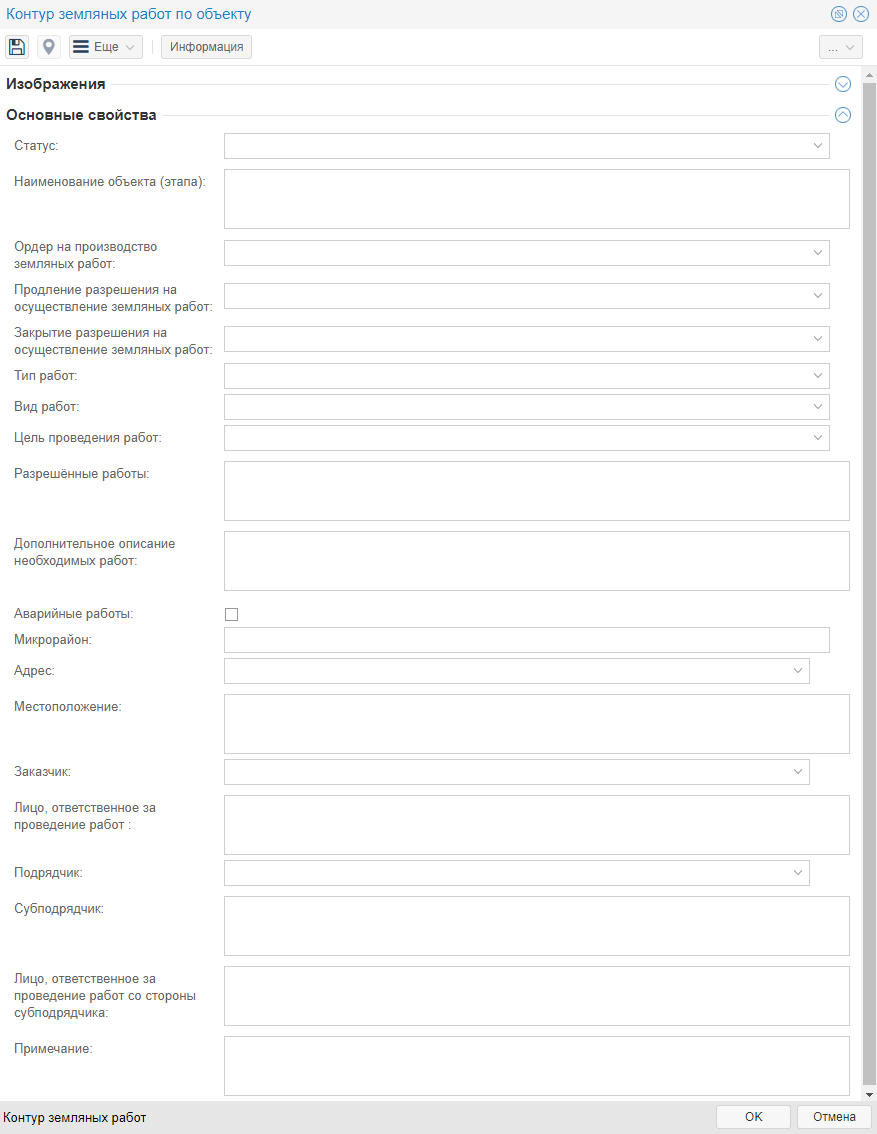
Как создать границы контура земляных работ#
В карточке «Контур земляных работ по объекту» нажмите «Ещё» и выберите один из способов создания границ контура земляных работ:
«Создать геометрию». Нарисуйте на карте границы контура земляных работ (см. Рисование объекта на карте) или загрузите объект из csv-файла с координатами (см. Как загрузить объект на карту из csv-файла). При создании объекта в списке «Тип нового объекта» выберите «Контур земляных работ».
«Задать геометрию». Используйте готовый геометрический контур (см. Задать геометрию существующего объекта).
В карточке «Контур земляных работ по объекту» нажмите кнопку «Сохранить».
Как заполнить поля карточки#
Заполните поля карточки «Контур земляных работ по объекту»:
[Статус] – выберите «Действующий»;
[Наименование объекта (этапа)] – укажите наименование объекта проведения земляных работ;
[Тип работ] – выберите нужное значение из выпадающего списка;
[Вид работ] – выберите нужное значение из выпадающего списка;
[Цель проведения работ] – выберите нужное значение из выпадающего списка;
[Аварийные работы] – в случае выполнения аварийных работ поставьте флажок;
[Адрес] – укажите адрес;
[Заказчик] – для поиска введите в поле фамилию заказчика или название организации. Для добавления физического или юридического лица нажмите «Добавить новый объект», заполните открывшуюся карточку и нажмите ОК;
[Лицо, ответственное за проведение работ] – внесите сведения о лицах, ответственных за проведение работ;
[Подрядчик] – для поиска введите в поле фамилию подрядчика или название организации. Для добавления физического или юридического лица нажмите «Добавить новый объект», заполните открывшуюся карточку и нажмите ОК.
При наличии графических материалов перейдите во вкладку «Изображения», нажмите кнопку  и укажите путь к файлам.
и укажите путь к файлам.
Как сохранить графический отчет#
Сверните карточку и сохраните фрагмент карты с изображением контура земляных работ. (См. Печать фрагмента карты)
Продление разрешения на осуществление земляных работ#
Продление срока осуществления земляных работ выполняется в случае увеличения объема работ, изменения технических решений или наличия объективных причин невозможности выполнения работ в срок с соответствующей отметкой в разрешении.
Продление разрешения на осуществление земляных работ включает в себя следующие этапы:
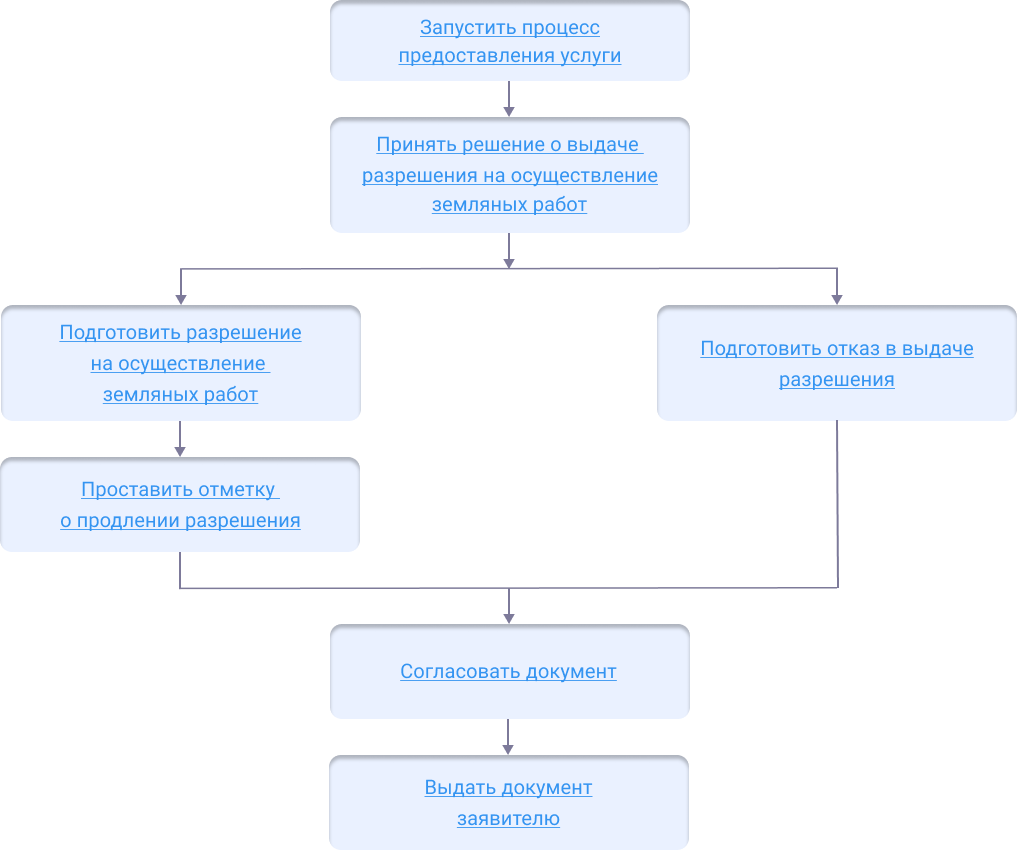
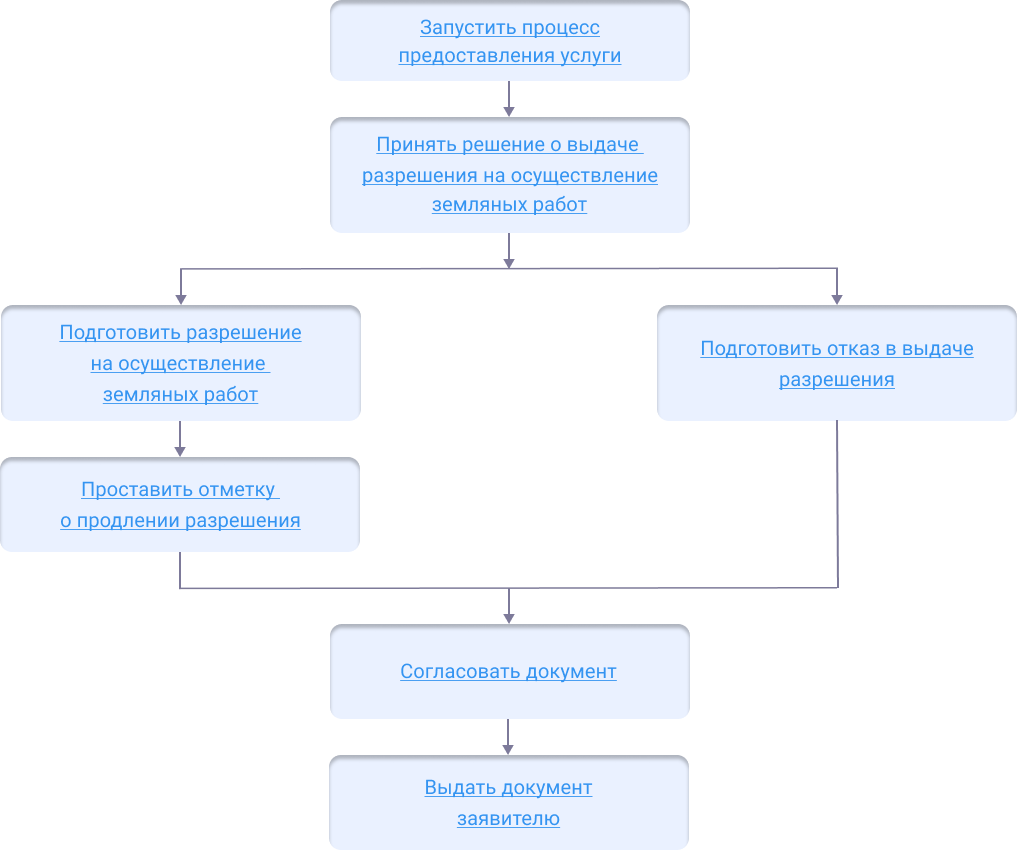
Начать оказание услуги#
Для предоставляемой услуги создается своя карточка, в которой собирается информация по ней.
Следующий шаг
Принять решение о продлении разрешения
Принять решение о продлении разрешения на осуществление земляных работ#
Отказ в продлении разрешения может быть выдан по причинам:
отсутствия документов, предусмотренных административным регламентом оказания муниципальной услуги;
несоответствия документов нормам законодательства, нормативным правовым актам, административному регламенту.
Если принято решение об отказе в предоставлении услуги, подготовьте соответствующий документ. (См. Подготовка отказа в выдаче документа)
Если предоставленные документы соответствуют всем требованиям и причин для отказа в предоставлении услуги не возникло, переходите к продлению разрешения.
Следующий шаг
Продлить разрешение на осуществление земляных работ
Продлить разрешение на осуществление земляных работ#
Загрузите в панель представления реестр «Реестр: Разрешения на осуществление земляных работ».
В реестре найдите разрешение на осуществление земляных работ, которое необходимо продлить (см. Поиск в таблице). После того, как нужное разрешение найдено, нажмите «Открыть карточку объекта». Откроется карточка «Разрешение на осуществление земляных работ».
В поле [Продление срока действия] выберите из списка либо начните вводить реквизиты разрешения на осуществление земляных работ, которое нужно продлить, и в результатах поиска выберите искомый документ.
Откройте карточку документа «Продление разрешения на осуществление земляных работ».
Заполните поля карточки «Продление разрешения на осуществление земляных работ»:
[Причина продления] – укажите причину, на основании которой потребовалось продление срока действия документа;
[Разрешение на осуществление земляных работ] – выберите из списка либо начните вводить реквизиты разрешения на осуществление земляных работ, которое нужно продлить, и в результатах поиска выберите искомый документ;
[Срок продления (мес)] – укажите срок, на который продлевается разрешение;
[Дата действия продлена до] – укажите дату, до которой действует продление разрешения.
Сохраните заполненные карточки с помощью кнопки ОК.
Если заявление поступило с ЕПГУ, то созданный пользователем положительный результат услуги будет сформирован с предзаполненными полями из содержимого заявления.
Следующий шаг
Проставить на разрешении отметку о продлении
Проставить отметку о продлении на разрешении на осуществление земляных работ#
Проставьте на оригинале разрешения на осуществление земляных работ соответствующую запись о продлении срока действия и передайте его вместе с заявлением и приложенными к нему документами на подписание.
Копию подписанного разрешения на осуществление земляных работ с отметкой о продлении прикрепите к карточке «Продление разрешения на осуществление земляных работ».
Следующий шаг
Выдать разрешение заявителю
Закрытие разрешения на осуществление земляных работ#
Закрытие разрешения на осуществление земляных работ включает в себя следующие этапы:
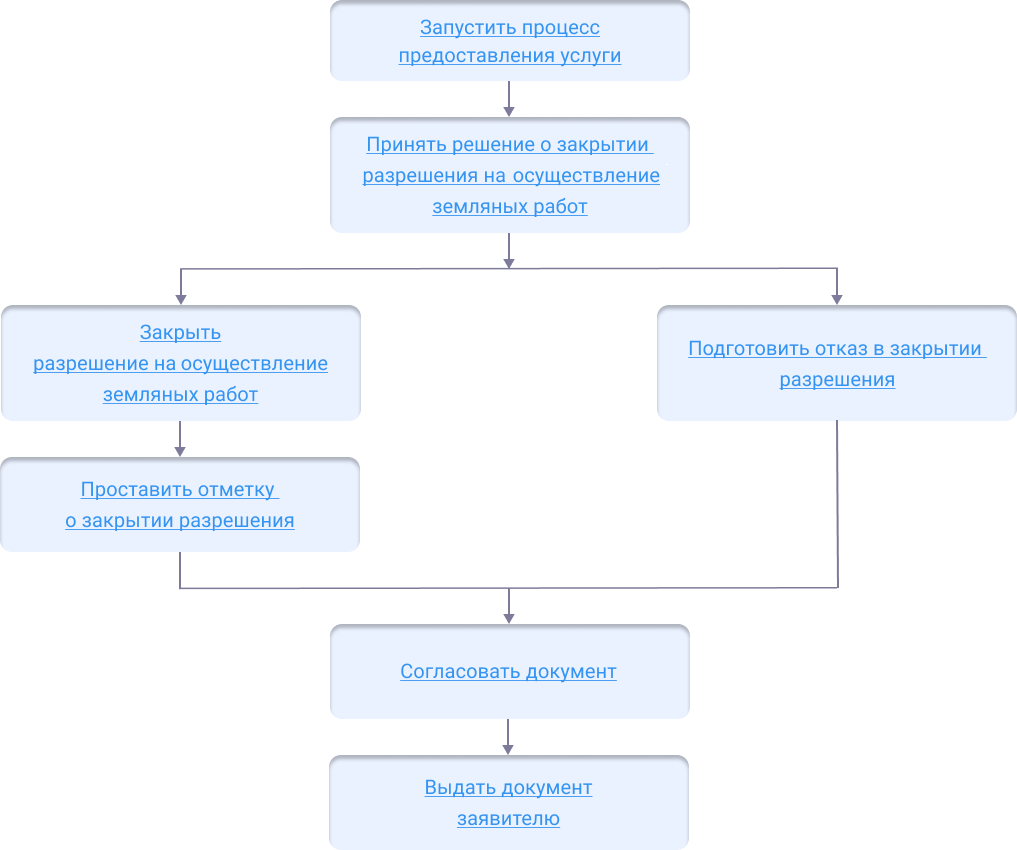
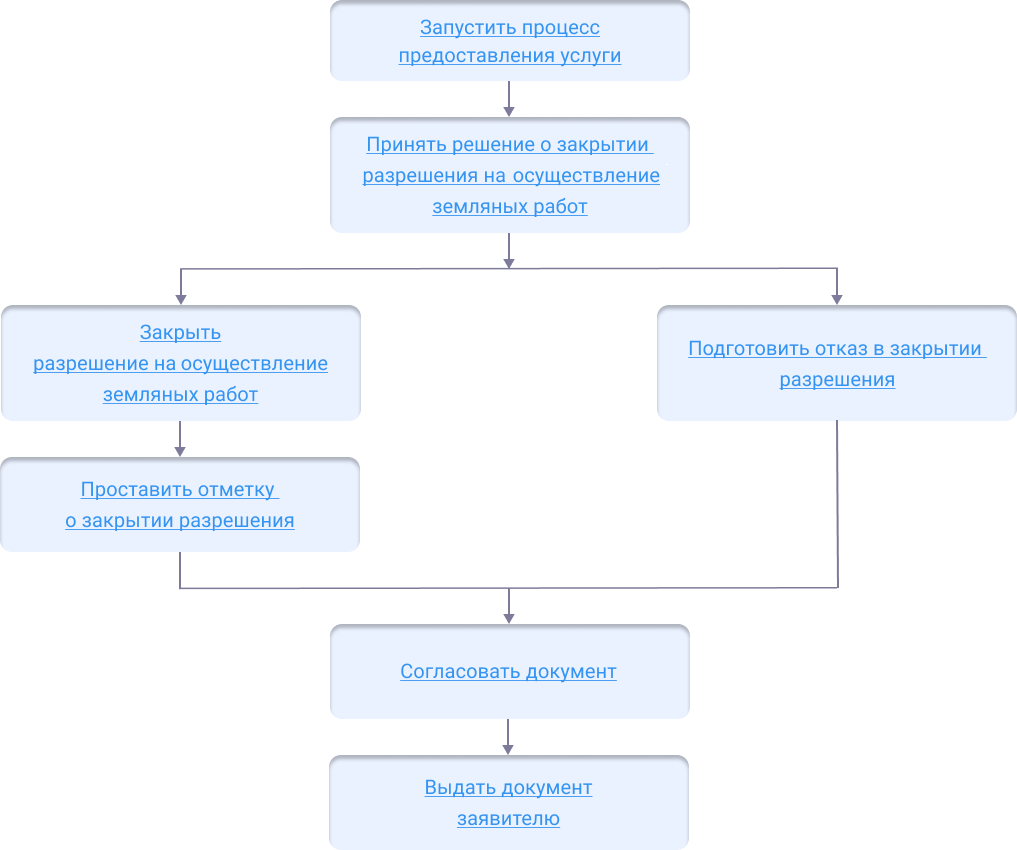
Начать оказание услуги#
Для предоставляемой услуги создаётся своя карточка, в которой собирается информация по ней. Карточка создаётся после того, как в Системе было зарегистрировано заявление на услугу. (См. Работа с заявлениями на предоставление услуг)
Следующий шаг
Принять решение о закрытии разрешения
Принять решение о закрытии разрешения на осуществление земляных работ#
Отправьте предоставленные файлы исполнительной съемки на проверку в модуль «Дежурная карта». (См. Направление результатов исполнительной съемки в Дежурную карту)
Отказ в закрытии разрешения на осуществление земляных работ может быть выдан в случае отсутствия необходимых документов, указанных в регламенте на оказание услуги.
Если принято решение об отказе в предоставлении услуги, подготовьте соответствующий документ. (См. Подготовка отказа в выдаче документа)
Если основания для отказа в предоставлении услуги отсутствуют, переходите к закрытию разрешения.
Следующий шаг
Закрыть разрешение на осуществление земляных работ
Закрыть разрешение на осуществление земляных работ#
Загрузите в панель представления реестр «Реестр: Разрешения на осуществление земляных работ».
В реестре найдите разрешение на осуществление земляных работ, которое необходимо закрыть (см. Поиск в таблице). После того, как нужное разрешение найдено, нажмите «Открыть карточку объекта». Откроется карточка «Разрешение на осуществление земляных работ».
В поле [Закрытие разрешения] нажмите «Добавить новый объект». Откроется карточка «Закрытие разрешения на осуществление земляных работ».
Заполните поля карточки «Закрытие разрешения на осуществление земляных работ».
При наличии графических материалов нажмите кнопку «Прикрепить файл» и укажите путь к файлам с изображениями.
Сохраните заполненные карточки с помощью кнопки ОК.
Если заявление поступило с ЕПГУ, то созданный пользователем положительный результат услуги будет сформирован с предзаполненными полями из содержимого заявления.
В карточке «Разрешение на осуществление земляных работ» в поле [Статус] выберите «Недействующий».
Следующий шаг
Проставить отметку о закрытии на разрешении
Проставить отметку о закрытии на разрешении#
Проставьте на оригинале разрешения на осуществление земляных работ соответствующую запись о закрытии и передайте его вместе с заявлением и приложенными к нему документами на подписание.
Копию подписанного разрешения на осуществление земляных работ с отметкой о закрытии прикрепите к карточке услуги.
Следующий шаг
Выдать документ заявителю